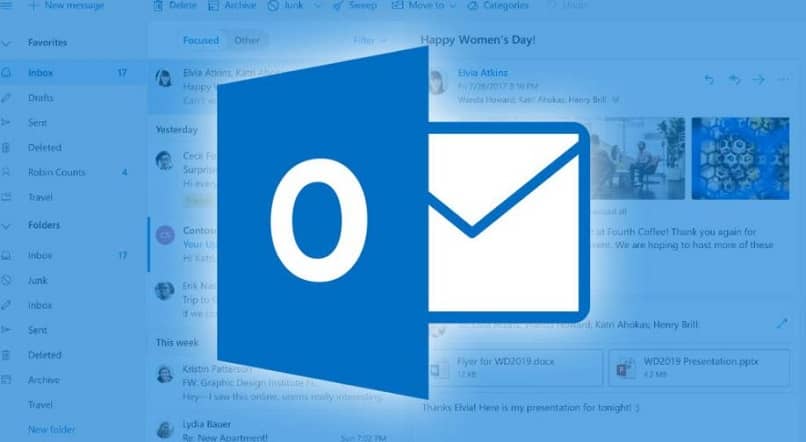
Outlook ist eines der vollständigsten E-Mail-Systeme und mit verschiedenen Tools, die es gibt, aber manchmal; Abhängig von der Installation oder den letzten Updates treten normalerweise Probleme mit Betriebssystemen wie Windows 11 auf. In diesem Artikel möchten wir Ihnen zeigen, wie Sie Windows 11-Leistungsprobleme einfach und schnell beheben können.
Contents
Wie kann ich das Problem lösen, dass mein Outlook nicht geöffnet wird?
Es gibt mehrere Gründe, warum Outlook-E-Mail nicht richtig funktioniert. Dies kann wiederum andere Probleme innerhalb des Kontos verursachen. Dies sind normalerweise Anwendungsprobleme oder andere Probleme mit Servern und Verbindungen , die ausgefallen sind, wodurch das ordnungsgemäße Funktionieren von Outlook und die Arbeit, die er hat, behindert werden tut darin.
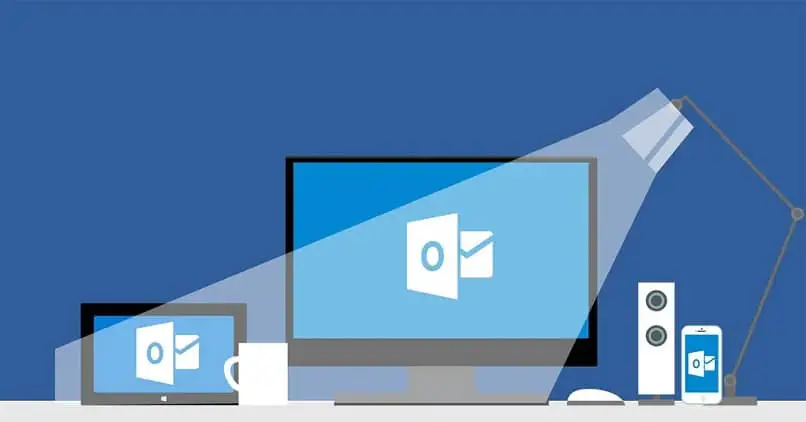
Die Behebung des Problems, dass Outlook nicht geöffnet wird, ist ein sehr einfacher Vorgang. Sie müssen sicherstellen, dass Sie über einen Support- und Wiederherstellungsassistenten verfügen, einige Add-Ons deaktivieren, die Anmeldung reparieren, unsichere Dateien reparieren und den Navigationsbereich zurücksetzen. All dies sorgt für eine höhere Qualität innerhalb des Outlook-E-Mail-Kontos . Eine andere Möglichkeit, die Probleme zu lösen, sind die folgenden:
Installieren Sie die neuesten Windows- und Office-Updates
In zahlreichen Fällen ist das Problem, dass das Outlook-E-Mail-Konto nicht funktioniert oder Probleme beim Anmelden hat, auf Systemupdates zurückzuführen. Wenn es von einem PC aus verwaltet und verwendet wird, ist es ratsam, sicherzustellen, dass es über die neuesten Versionsupdates wie Windows verfügt und Office, was wiederum eine einfache Fehlerbehebung ermöglicht.
Im Fall von Windows hilft dies bei der Kindersicherung, um Situationen zu vermeiden, in denen E-Mail-Konten ausfallen und gestoppt werden könnten. Die „Windows-Problembehandlung“ befindet sich in den Konfigurationseinstellungen unter Update und Sicherheit. Klicken Sie darin auf Problembehandlung> Mail> Outlook und fahren Sie mit der Ausführung der Problembehandlung fort.
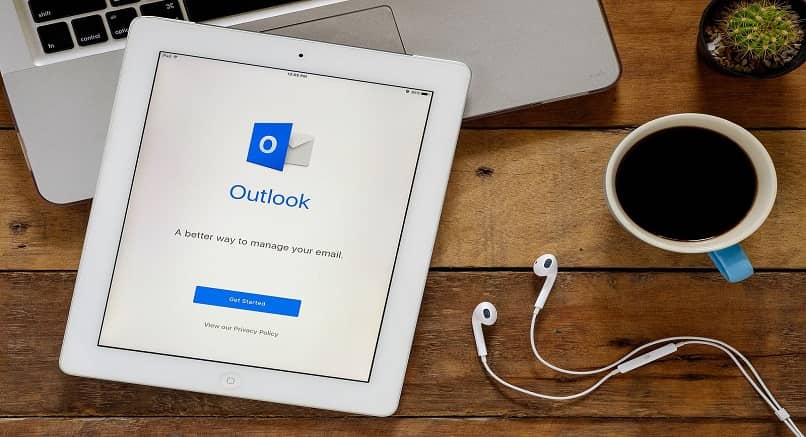
Es ist wichtig zu beachten, dass diese Updates in Windows 11-Systemen oder anderen Versionen es dem Outlook-E-Mail-Konto ermöglichen, keine Probleme bei der Eingabe zu haben ; Diese Anwendung ist direkt mit Windows verknüpft und wenn das Betriebssystem keine aktualisierte Version hat, wirkt sich dies auch auf das E-Mail-Konto aus. Outlook ist ein System, das andere Tools wie das Wiederherstellen von Dateien aus dem Papierkorb bereitstellt.
Im Fall von Office bietet die Installation der neuesten Updates eine bessere Leistung in Outlook. Dadurch wird verhindert, dass die Anwendung geöffnet wird oder andere Probleme angezeigt werden. Um dies beim Start von Outlook zu tun, gehen Sie zu den Dateien, drücken Sie in den Optionen Office-Konto in der Konfiguration und wählen Sie Update , nach Abschluss des Downloads ist der Vorgang bereit; Führen Sie es aus und starten Sie es erneut, damit Outlook wieder funktioniert.
Reparieren Sie Outlook-Datendateien
Mit dieser Option wird nicht nur das Problem des Nicht-Öffnens von Outlook gelöst, sondern es wird auch ermöglicht, dass das E-Mail-Konto schneller arbeitet und seine Dateien keinen Schaden durch andere Probleme erleiden, dies ist ein nützliches Tool, das dies ebenfalls ermöglicht repariert den Posteingang und damit die dort befindlichen Dateien, ob ein- oder ausgehend.
Das Outlook-Dateireparaturtool befindet sich im Scanpst.exe-Ordner , wenn Ihre Version Windows 11 ist, andernfalls finden Sie es auf der Festplatte im Outlook-Benutzerkontenordner. Sobald der Ordner gefunden wurde, klicken Sie mit der linken Maustaste darauf und führen Sie ihn als Administrator aus, senden Sie ihn zur Untersuchung, kopieren Sie dann die URL, die in der Outlook-Mail angezeigt wird, und fügen Sie sie ein, und das Problem wird einschließlich aller Dateien gelöst.
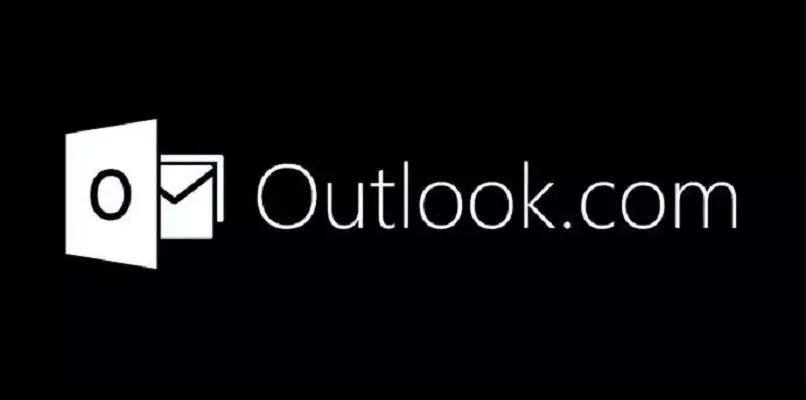
Wie starte ich Outlook im abgesicherten Modus, um den Bildschirm „Verarbeitung“ zu reparieren?
Dieses Problem ist oft ärgerlich und mehr, wenn es mehrere Minuten oder sogar Stunden verarbeitet wird. Die Behebung dieses Problems über die Outlook-Anmeldung ist extrem einfach. Sie müssen die Outlook-Anwendung schließen und in Windows 11 mit der in der oberen linken Leiste angezeigten Option für den abgesicherten Modus starten.
Nachdem Sie das Kontrollkästchen aktiviert und Outlook.exe / safe geschrieben haben, drücken Sie die Eingabetaste und öffnen Sie es erneut mit der Mail. Es wird ohne Probleme oder Meldungen auf dem Bildschirm angezeigt. Wenn das Problem weiterhin besteht, könnte dies auf einen anderen technischen Fehler innerhalb des Kontos zurückzuführen sein; Es wird möglich sein, die E-Mail-Konfiguration zurückzusetzen und schnell zu den Werksdaten zurückzukehren und wieder Zugriff zu erhalten.
Diese Bildschirmmeldung kann aus verschiedenen Gründen angezeigt werden. Ein weiterer Vorschlag, den wir Ihnen anbieten, besteht darin, sicherzustellen, dass das Outlook-E-Mail-Konto keine großen oder langen Verfahren ausführt und dies verhindert, dass es ordnungsgemäß funktioniert, auch beim Senden von Dateien mit Funktionen, die auf das Limit des Kontos zugreifen; Dies führt dazu, dass Outlook-Mail nicht reagiert.
Wie kann ich beheben, dass die Outlook-Suche auf meinem Windows 11-PC nicht funktioniert?
Das Lösen dieses Problems ist ein schneller und einfacher Vorgang, gehen Sie einfach zu den Index-Speicherorten in Windows 11. Um diesen Vorgang auszuführen, müssen Sie zu Outlook gehen und in den Optionen zur Dateisitzung gehen und dann auf „Indizierungsoptionen“ drücken, um sie zu ändern oder ändern Sie das ausgewählte Optionsfeld Microsoft Outlook klicken Sie auf OK und fahren Sie mit dem Neustart des Computers fort, um die Änderungen zu sehen.
Als weitere Alternative können Sie auch die Outlook-Suche reparieren, indem Sie den Suchstart neu erstellen. Dazu drücken wir im Index die Schaltfläche „Neu erstellen“ und warten, bis sie reagiert, um den Outlook-Browser erneut zu versuchen. Mit Outlook können Sie sowohl Änderungen vornehmen als auch blockierte Anhänge herunterladen.
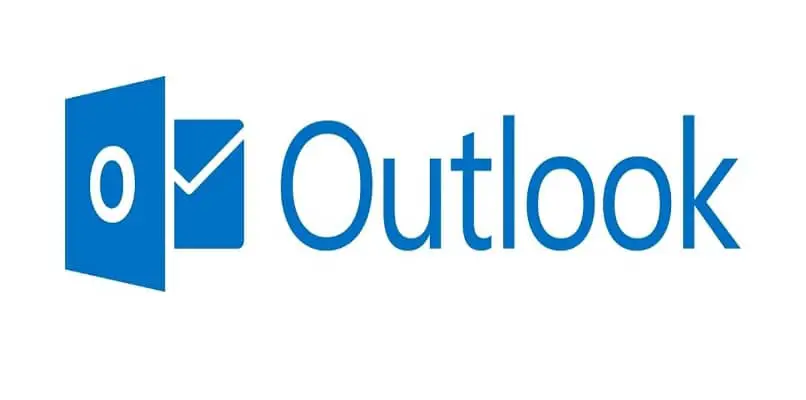
Der manuelle Neuaufbau der Suchmaschine innerhalb des Suchkatalogs ist viel einfacher als die vorherigen. Schließen Sie dazu die Sitzung und beenden Sie Outlook. Drücken Sie in den Systemsteuerungseinstellungen auf den Ordner „Indizierung“ > „ Erweiterte Optionen“ und „Neu erstellen“. Drücken Sie die Eingabetaste und dann „Schließen“. Ihr Browser funktioniert.